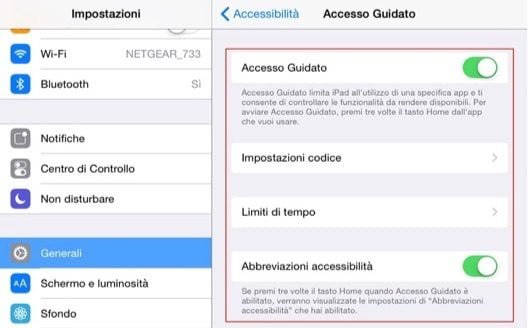
A volte potrebbe capitare di dare il proprio telefono ai figli piccoli, oppure un amico ci chiede di usarlo momentaneamente, il che si traduce spesso con uno scherzone su Facebook o Twitter. In questi casi potremmo voler limitare il campo d’azione per evitare che si vada altrove.
In iOS non esiste un profilo ospite, per evitare l’accesso ad alcuni settori. Volendo, però, possiamo usare qualche strumento, come Accesso Guidato. Per usare questa funzione bisogna andare in: Impostazioni > Generali > Accessibilità > Apprendimento > Accesso Guidato.
Qui basta abilitare la funzione e poi “Abbreviazioni accessibilità”. Ora bisogna entrare nell’app da dare al figlio, o all’amico, e premere tre volte il pulsante Home. Si aprirà un menu dove possiamo attivare delle opzioni.
Possiamo decidere che quando la modalità è attiva non sia disponibile il pulsante di accensione e quello del volume. Possiamo decidere se far accedere alla tastiera o alla funzione touch dello schermo. Possiamo anche attivare un limite di tempo.
Per esempio, per un videogame, possiamo stabilire che i tasti del volume non funzionino (per evitare che il figlio lo alzi). Inoltre possiamo stabilire un tempo massimo, per esempio 30 minuti. Una volta avviato il tutto, il bambino non potrà uscire dal gioco e andare in giro nelle altre app. Non potrà alzare il volume e dopo i 30 minuti il gioco non sarà più accessibile.
Per uscire da questa modalità bisogna inserire un codice stabilito in precedenza. Volendo, prima di far partire il programma, è possibile disegnare un’area dello schermo non accessibile. Per esempio potreste disabilitare l’area dello schermo dove ci sono le impostazioni, ed evitare che il bambino vada nella sezione In App.
